โปรแกรมสำหรับงานในสำนักงาน
 รวมบทความเกี่ยวกับโปรแกรมใช้งานในสำนักงาน โปรแกรมพิมพ์เอกสาร Word สร้างรายงาน การคำนวณ สร้างแผนภูมิด้วย Excel เช่น โปรแกรมพิมพ์เอกสาร คำนวณ สร้างกราฟ รวม Tips การใช้งานโปรแกรมสำหรับสำนักงาน ฯลฯ
รวมบทความเกี่ยวกับโปรแกรมใช้งานในสำนักงาน โปรแกรมพิมพ์เอกสาร Word สร้างรายงาน การคำนวณ สร้างแผนภูมิด้วย Excel เช่น โปรแกรมพิมพ์เอกสาร คำนวณ สร้างกราฟ รวม Tips การใช้งานโปรแกรมสำหรับสำนักงาน ฯลฯ
การจัดตำแหน่งข้อความในตาราง ก็คล้ายการจัดตำแหน่งข้อความตามปกติ เพียงแต่จะเป็นการจัดภายในช่องตารางเท่านั้น
1. การจัดตำแหน่งข้อความสามารถทำได้หลายแบบ แนวตั้ง แนวนอน หรือว่าจะอยู่ชิดขอบซ้าย ตรงกลาง หรือชิดขอบขวา
2. สร้างแถบดำหรือเลือกแถวที่ต้องการก่อน
3. คลิกปุ่มจัดกลาง ซ้าย หรือขวา
4. หากต้องการจัดข้อความให้อยู่ในแนวตั้ง ก็คลิกขวาที่ช่องใดๆ หรือช่องที่สร้างแถบดำ
5. คลิกคำสั่ง Merge Cells เพื่อผสานเซลล์เป็นเซลล์เดียวกัน
6. สร้างแถบดำช่องนั้นอีกครั้ง แล้วคลิกปุ่มขวาเรียกคำสั่งลัด คลิกคำสั่ง Text Direction
7. คลิกเลือกลักษณะการจัดตำแหน่งข้อความตามต้องการ
8. เสร็จแล้วคลิกปุ่ม OK
9. ในส่วนการจัดข้อความให้อยู่ชิดขอบด้านบนหรือด้านล่าง ให้เลือกโดยสร้างแถบดำก่อนคลิกปุ่ม ขวาของเมาส์ แล้วคลิก Cell Alignment
10. คลิกเลือกลักษณะการจัดรูปแบบตามต้องการ
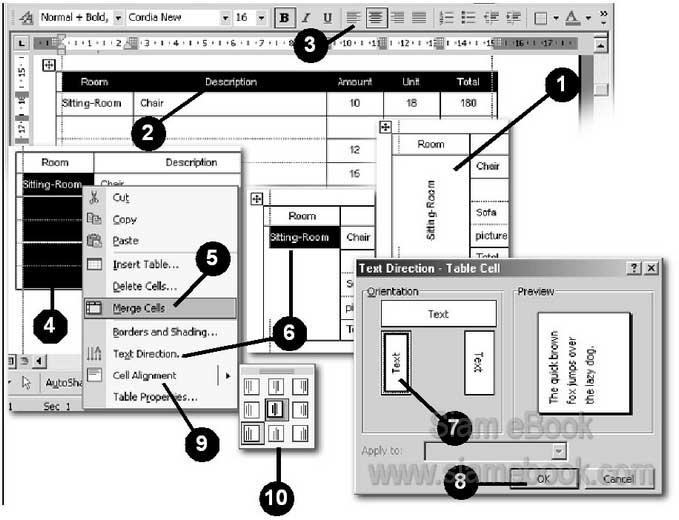
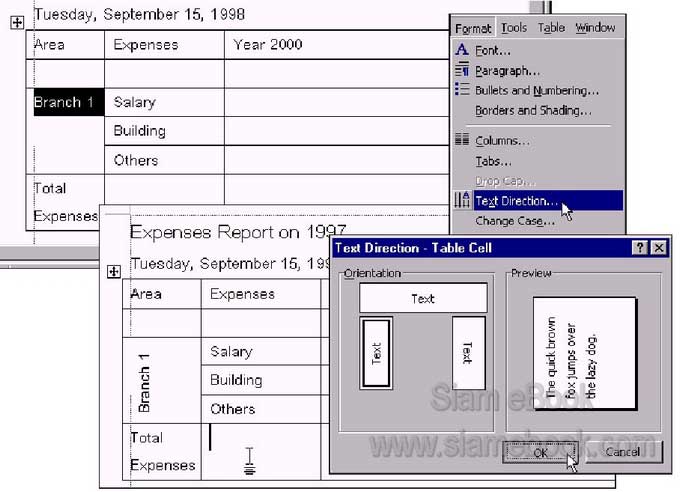
- Details
- Category: คู่มือ มือใหม่ Microsoft Word 2003
- Hits: 11203
การจัดตำแหน่งตารางในหน้ากระดาษสามารถวางได้สามตำแหน่ง ขอบหน้าซ้ายกระดาษ ตรงกลาง และขอบขวากระดาษ
1. จากตัวอย่างตารางที่ได้จะเห็นว่าจะอยู่ชิดขอบซ้ายมือของกระดาษ
2. หากต้องการจัดให้อยู่ในตำแหน่งอื่น เช่น ตรงกลาง ให้คลิกที่ช่องใดๆ ของตารางนั้น
3. คลิกเมนู Table>>Table Properties
4. ในกรอบข้อความที่ปรากฏขึ้นมา ในส่วน Alignment ให้คลิกเลือก Center แล้วคลิก OK เพื่อจัดไว้ตรงกลางหน้ากระดาษ
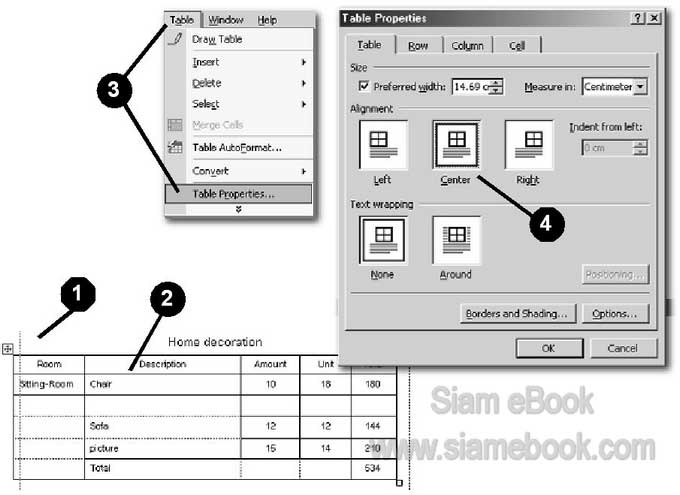
- Details
- Category: คู่มือ มือใหม่ Microsoft Word 2003
- Hits: 11966
สำหรับการสร้างตารางใน Word 2003 ที่มีความซับซ้อน เช่น ตารางที่ซ้อนกันให้ใช้ Text Box ช่วยในการสร้าง
1. คลิกเลือก Text Box ที่เครื่องมือ Drawing
2. วาดเป็นกรอบสี่เหลี่ยม ขนาดพอ ๆ กับตารางที่จะสร้าง
3. เสร็จแล้วให้แทรกตารางโดยคลิกเมนู Table>>Insert >>Table
4. กำหนด Column และ Row ตามต้องการ
5. จากนั้นให้ลดหรือขยายขนาด Text Box ให้พอดีกับตาราง
6. คราวนี้ก็เริ่มต้นพิมพ์ข้อมูลลงในตาราง ตามที่ต้องการได้เลย อาจระบายสีให้กับ TextBox ด้วย สีแบบ Texture ก็ดูดีไปอีกแบบ
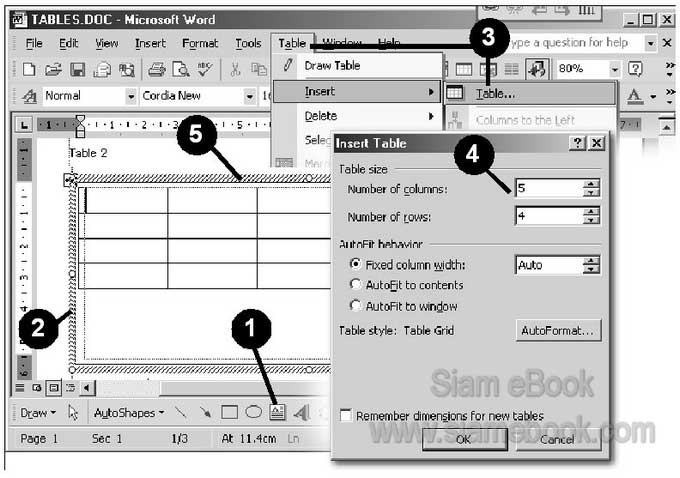
- Details
- Category: คู่มือ มือใหม่ Microsoft Word 2003
- Hits: 4189
การใช้ตารางสำเร็จรูป (Table Autoformat)
หากตารางที่สร้างขึ้นมายังดูดีไม่เป็นที่ถูกใจ อาจจะเปลี่ยนไปใช้ตารางสำเร็จรูป
1. สร้างแถบดำตารางที่ต้องการ
2. คลิกที่เมนู Table>>Table AutoFormat
3. คลิกที่ชื่อตัวอย่างในช่องด้านซ้าย แล้วให้คลิกปุ่ม Apply
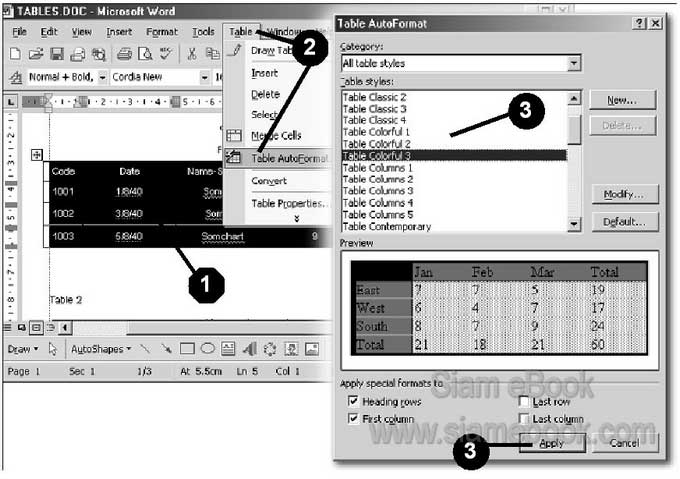
- Details
- Category: คู่มือ มือใหม่ Microsoft Word 2003
- Hits: 2072
บทความสอนใช้งาน Excel 2010 Article Count: 30
บทความสอนใช้งาน Word 2010 Article Count: 20
Microsoft Office 2010 Article Count: 21
Notepad โปรแกรมจัดการไฟล์ Txt Article Count: 5
คู่มือสร้างไฟล์ PDF ด้วย CutePDFPrinter Article Count: 5
คู่มือ มือใหม่ Microsoft Excel 2007 Article Count: 59
คู่มือ มือใหม่ Microsoft Word 2007 Article Count: 61
คู่มือ มือใหม่ Microsoft Excel 2003 Article Count: 74
คู่มือ มือใหม่ Microsoft Word 2003 Article Count: 72
คู่มือใช้งาน PladaoOffice Calc Article Count: 32
คู่มือพิมพ์เอกสารด้วย PladaoOffice Writer Article Count: 53
แนะนำ PladaoOffice 2.0 Article Count: 11
ทำความรู้จัก Office 2013 Article Count: 1
LibreOffice ฟรีโปรแกรมสำนักงาน Article Count: 8
ปฏิทิน Article Count: 14
จัดการข้อมูลด้วย SeoNote Article Count: 1
ฟรีออฟฟิศ OpenOffice 4.1 Article Count: 2
Microsoft Office Online Article Count: 7
Microsoft Word Online Article Count: 2
ทำหนังสือด้วย Word Article Count: 6
พิมพ์เอกสารด้วย LibreOffice Writer Article Count: 53
Page 129 of 135


